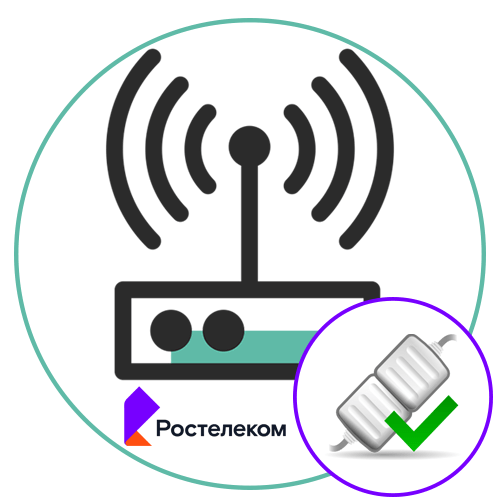Зміст

Під скиданням пароля роутера часто мають на увазі відновлення стандартних даних для авторизації в веб-інтерфейсі, проте іноді виникає потреба зняти захист від доступу до Wi-Fi. Алгоритми дій для реалізації цих двох завдань розрізняються, тому ми розглянемо їх окремо, взявши за приклад дві підтримувані прошивки маршрутизаторів від ASUS.
Вхід у веб-інтерфейс
Будь-яка дія, пов'язана зі зміною параметрів маршрутизатора, може виконуватися через фірмовий веб-інтерфейс, вхід в який здійснюється через браузер переходом за адресою 192.168.1.1
або
192.168.0.1
. Якщо у вас є доступ до цього меню, авторизуйтесь в ньому, оскільки деякі подальші настройки здійснюються саме через Інтернет-центр. Більш детальні інструкції по цій темі ви знайдете в іншому матеріалі на нашому сайті за посиланням нижче.
Детальніше: Вхід в веб-інтерфейс роутерів ASUS
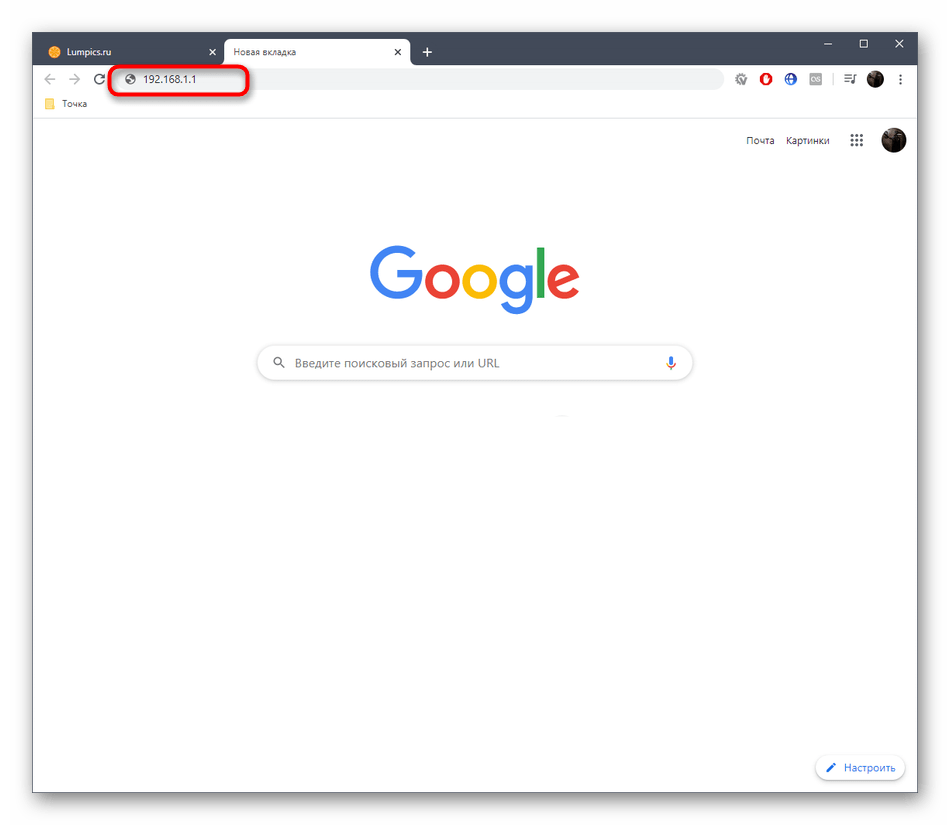
Спосіб 1: Відновлення заводських налаштувань
Скидання до заводських налаштувань роутера ASUS відкочує всі поточні параметри, включаючи і задані вручну паролі. В Інтернет-центрі для цього відведена спеціальна віртуальна кнопка. Однак зробити це можна і без підключення до веб-інтерфейсу, наприклад, коли не виходить згадати авторизаційні дані. Тоді слід натиснути по спеціально відведеній кнопці і затримати її на кілька секунд, щоб відбулося відновлення. Більш детальні інструкції по виконанню кожного з цих двох способів ви знайдете в окремому керівництві на нашому сайті нижче.
Детальніше: Скидання налаштувань роутерів ASUS

Спосіб 2: вимкнення захисту Wi-Fi
Друга ситуація, що передбачає скидання пароля, полягає у відключенні захисту для доступу до бездротової мережі. Цю процедуру можна виконати тільки через меню налаштувань, тому в нього потрібно обов'язково Увійти. Після цього реалізуйте представлені далі інструкції, відштовхуючись від версії Інтернет-центру.
Варіант 1: чорна версія
Чорна версія веб-інтерфейсу &8212; актуальне на поточний момент уявлення конфігураційного меню, тому про нього ми і розповімо в першу чергу. Відключення захисту Wi-Fi проводиться буквально в кілька кліків, а виглядає ця операція так:
- Після авторизації ви опинитеся в розділі &171;Карта мережі&187; . Звідси можна переміститися в категорію &171;Бездротова мережа & 187; , але і в поточному розташуванні доступні настройки Wi-Fi, і їх ми візьмемо за приклад.
- Вкажіть необхідну точку доступу, а потім розгорніть меню, що випадає &171;метод автентифікації&187; .
- Там виберіть пункт &171;Open system&187; і натисніть на кнопку &171; застосувати & 187; .
- У спливаючому повідомленні підтвердіть виконання дії.
- Чекайте закінчення застосування настройки, після чого можна перевірити доступ до бездротової мережі, щоб переконатися в коректності роботи нових параметрів.
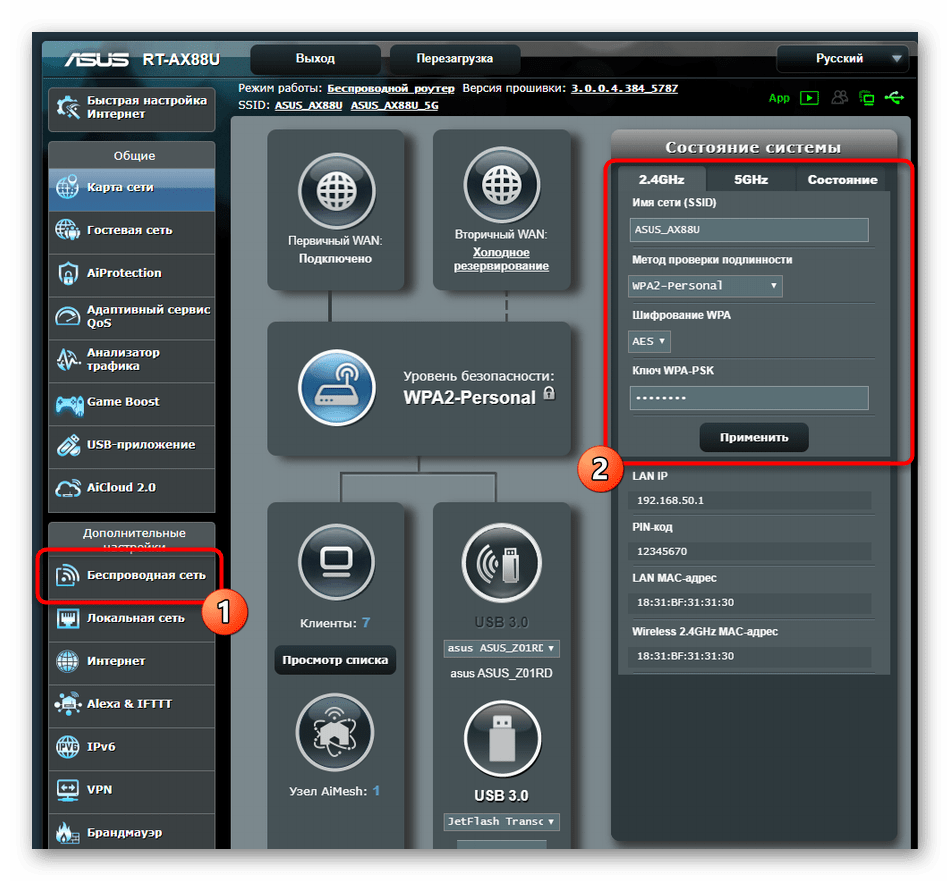
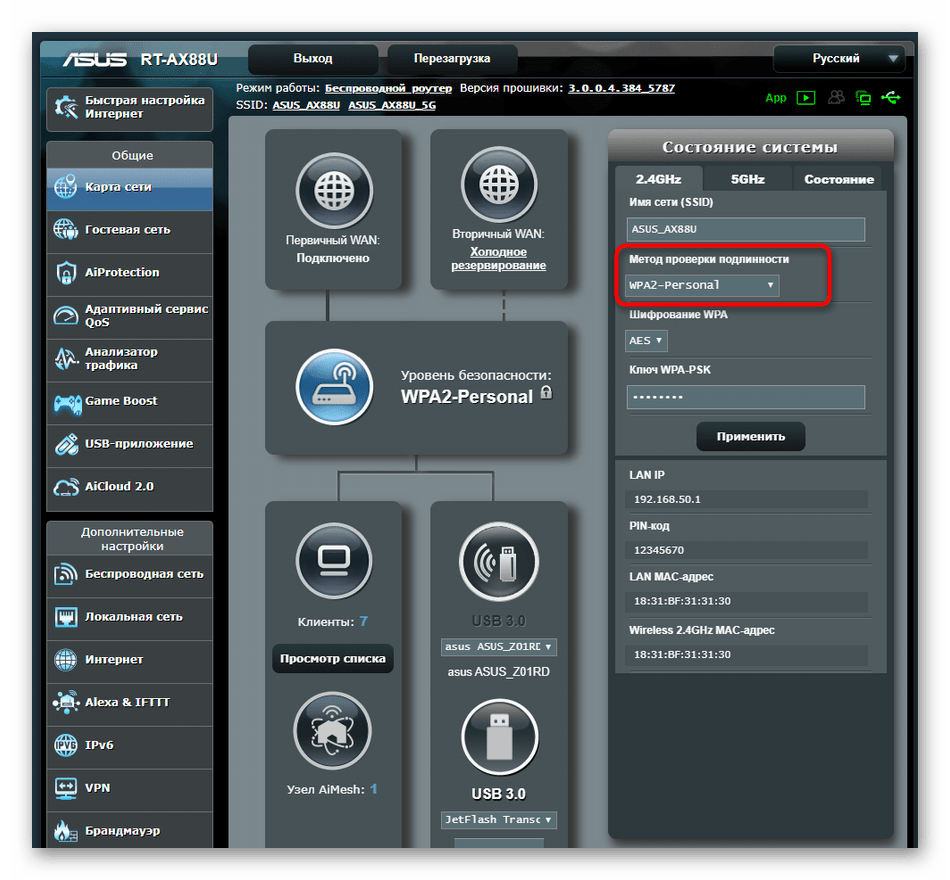
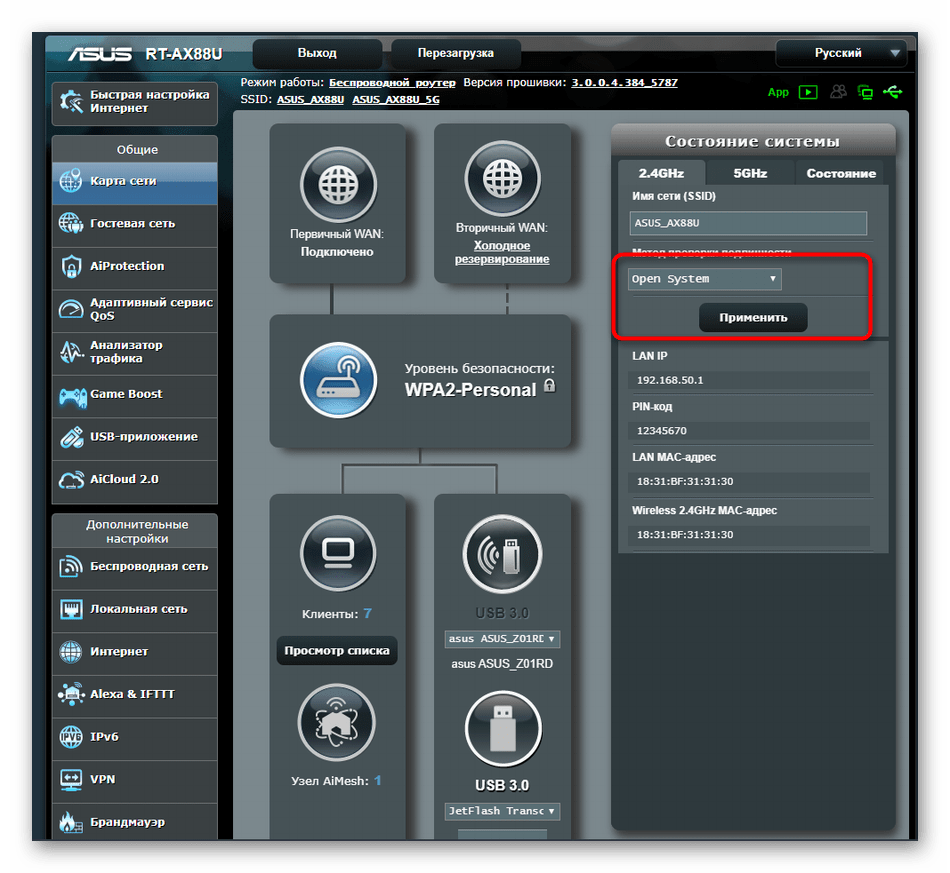
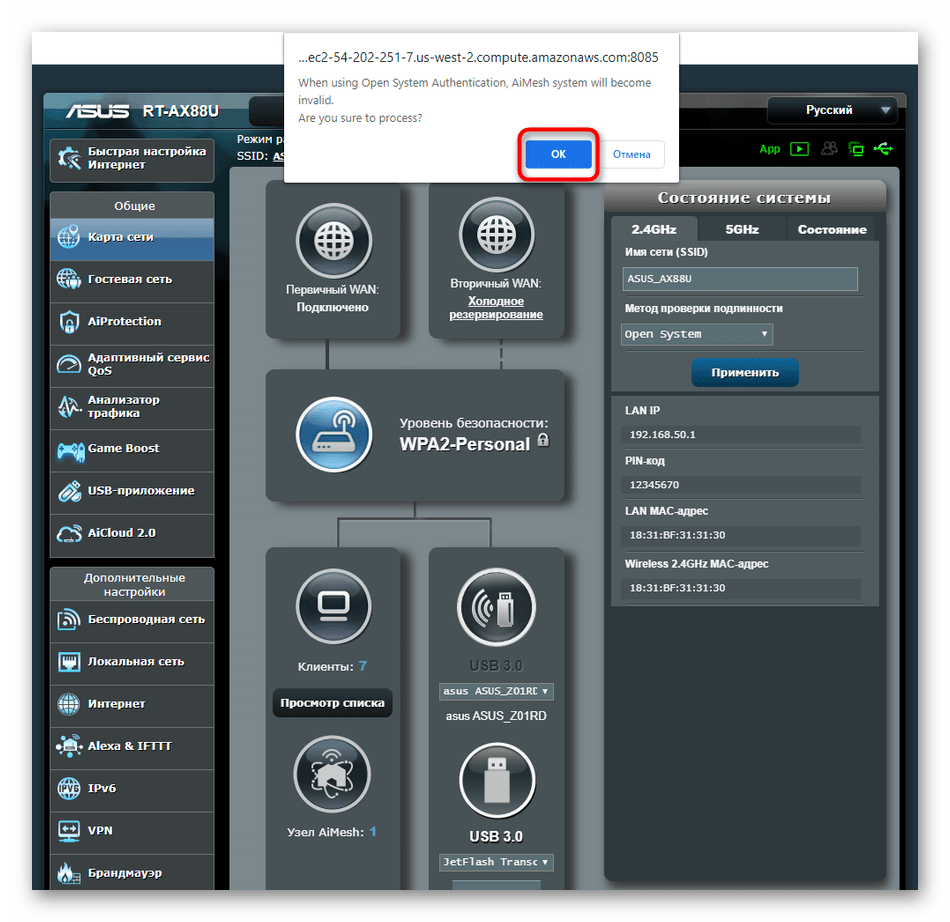
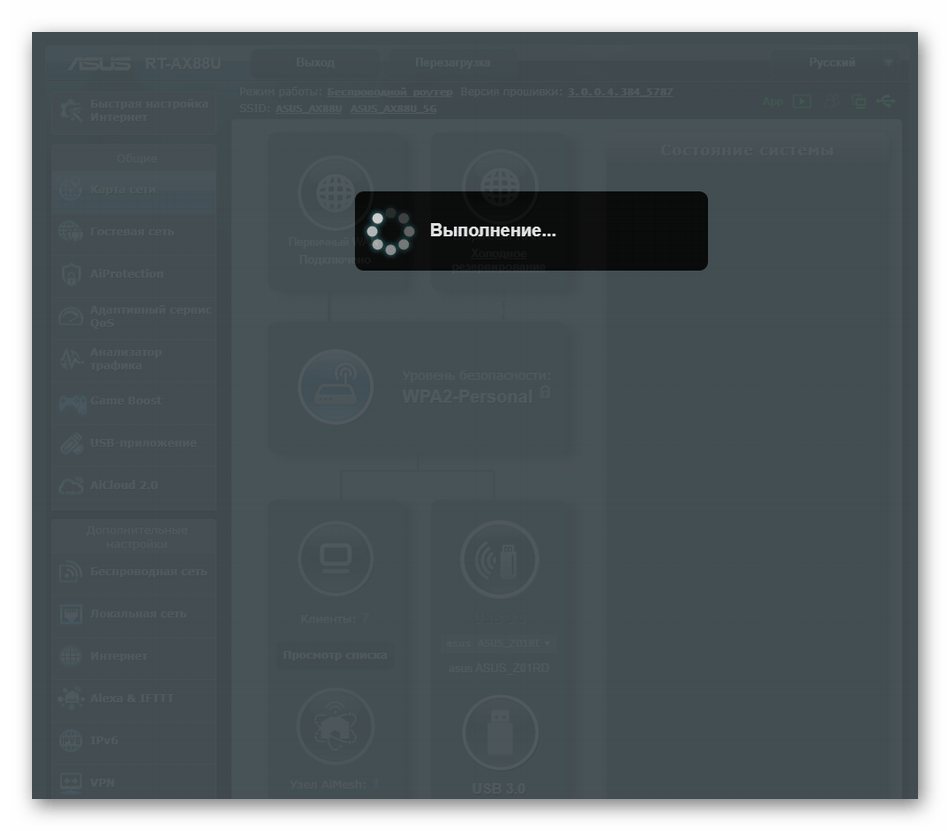
Варіант 2: синя версія
Варіант з синьою версією підійде тим користувачам, хто давно не оновлював прошивку маршрутизатора, а сам пристрій теж було придбано кілька років тому. Представлення інтерфейсу тут трохи інше, але має і безліч схожих елементів з сучасною версією.
- Для початку включіть мову & 171; Російська & 187; , щоб не заплутатися в пунктах меню. Потім у категорії & 171; додаткові налаштування&187; виберіть пункт & 171; Бездротова мережа & 187; .
- На вкладці & 171; Загальні & 187; відшукайте &171;метод автентифікації&187; і розгорніть спадне меню.
- Вкажіть &171;Open System&187; і застосувати зміни.
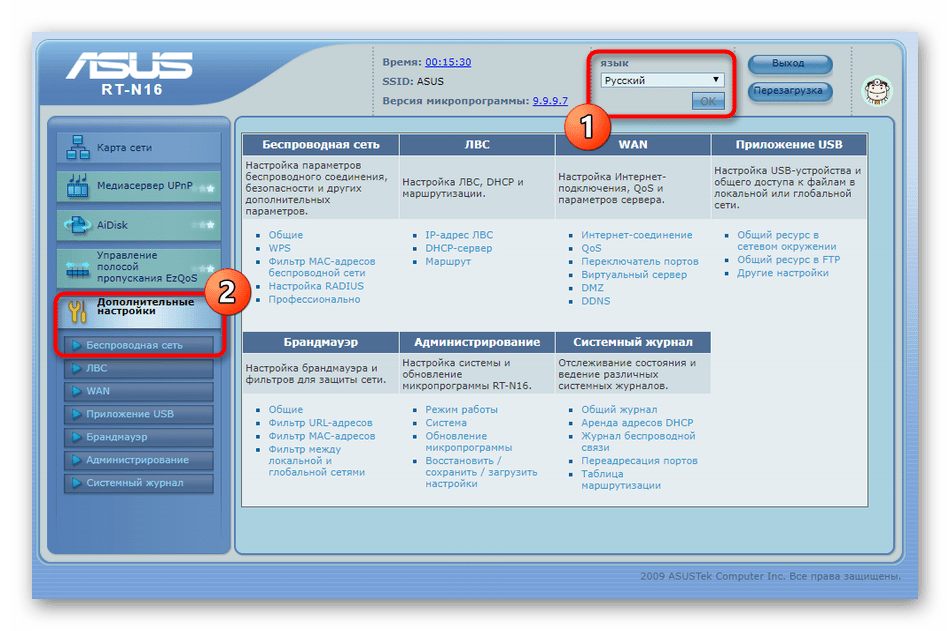
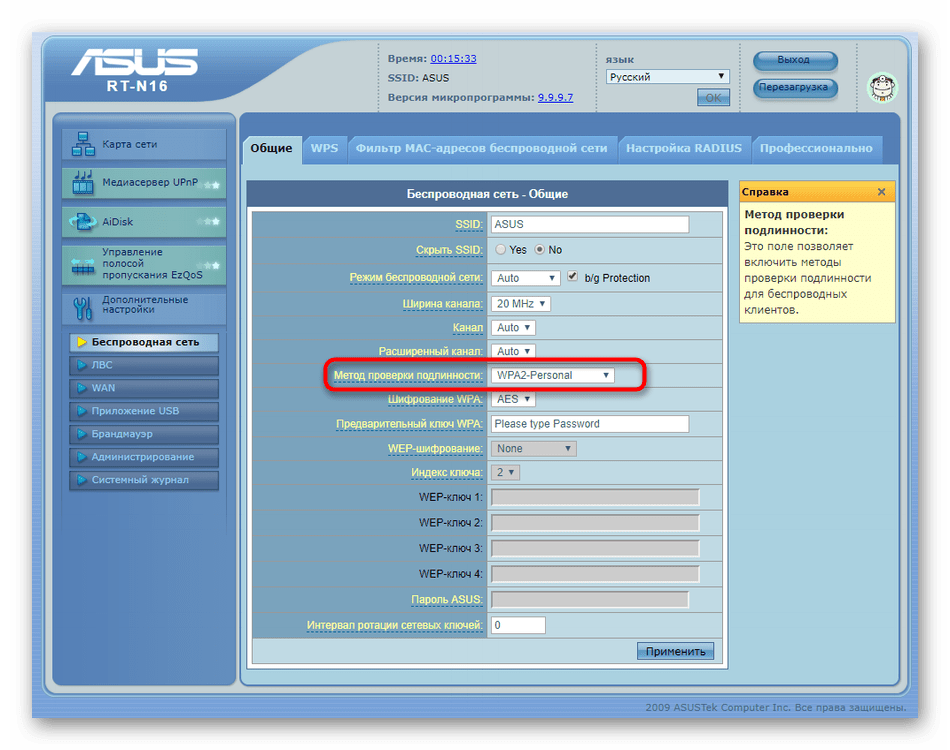
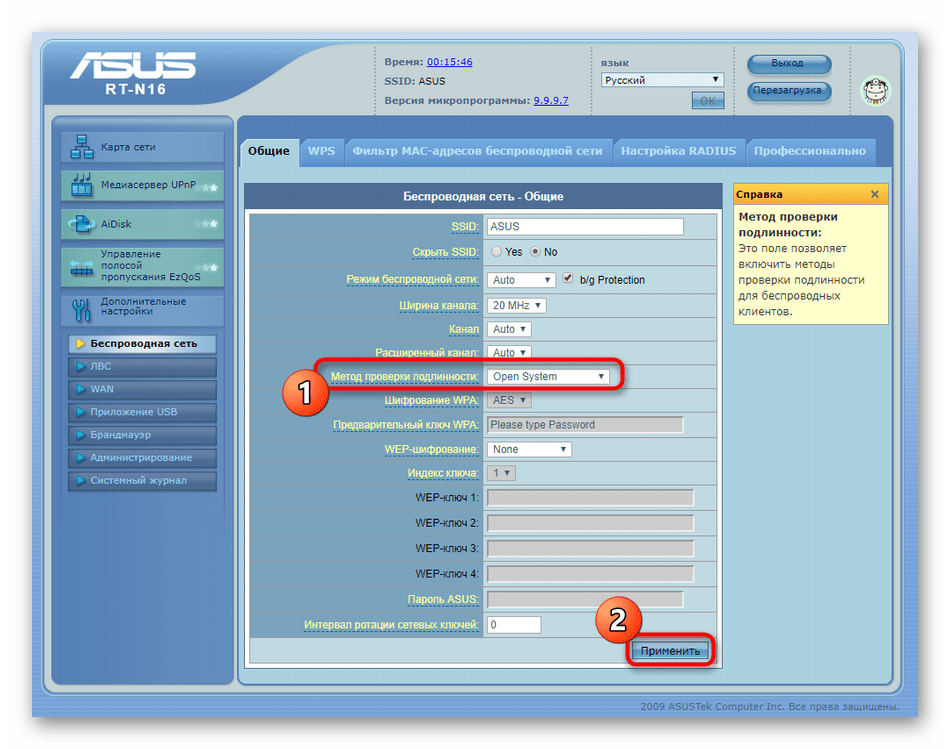
Тепер Ви знаєте все про скидання паролів у маршрутизаторах від ASUS. Як видно, при виконанні будь-якого з варіантів дана процедура не займе багато часу. Що стосується загального конфігурування мережевого обладнання від даної компанії, то детальні тематичні керівництва ви знайдете в іншій статті на нашому сайті, клікнувши по заголовку нижче.
Детальніше: як налаштувати маршрутизатор ASUS